Corrida on-line
A tela "Sala"

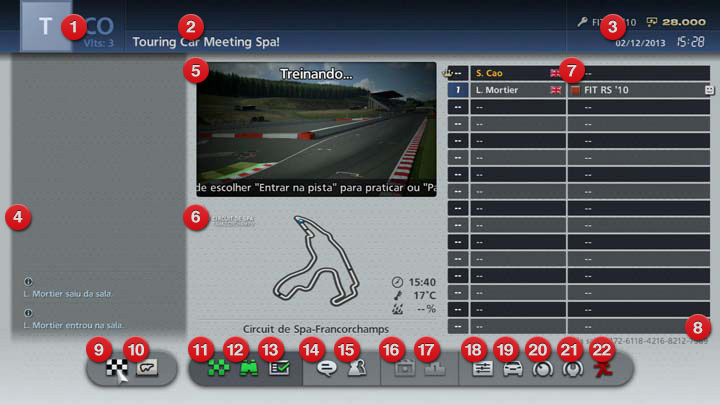
Os serviços online do "Gran Turismo 6" foram encerrados. Esta função não poderá mais ser usada no jogo.
No modo Salas de corrida, selecione uma sala ou crie sua própria sala para prosseguir para a tela "Sala". Se a sala for do Lobby de Corrida, a faixa no topo da tela fica azul. Se a sala for de clube, a faixa fica vermelha e o nome do clube e a foto de perfil são exibidos no topo da tela. Se a sala do clube for pública, um ícone “+Favoritos” é exibido no canto inferior direito da tela para os jogadores que não são membros do clube.
As seguintes informações e opções serão exibidas na tela "Sala":
- Status da corrida
- Status atual da sala. A parte azul claro indica o status da corrida que está acontecendo no momento. "P" indica treino, "Q" indica classificatória e "R" indica que a corrida está sendo realizada no momento. "T" indica uma Prova de Tempo, "D" indica uma Prova de Drift e "E" indica uma Corrida de Resistência. O Q não é exibido em salas com corridas sem classificatória. O número exibido abaixo de Q, T ou D indica o limite de tempo em minutos. O número exibido abaixo de R indica o número de voltas da corrida.
- Comentário da sala
- Um comentário que foi escrito quando a sala foi criada.
- Data e horário atual
- A data e o horário real são exibidos. Isso é diferente do horário da pista e é útil como referência para saber, entre outras coisas, quando as corridas começam.
- Janela de bate-papo de texto
- As informações sobre jogadores que entram ou saem da sala são exibidas aqui, assim como o texto escrito por eles.
- Exibição da pista
- O status da pista atual é exibido através de texto e imagens.
- Informações da pista
- O horário e as condições climáticas atuais na pista, a água de superfície na largada da corrida, o ícone e as configurações da pista (variável de clima/variável de hora/pista invertida). O traçado da pista também é exibido.
- Lista de jogadores
- IDs online dos jogadores na sala e os carros que estão pilotando. É exibida uma coroa perto do ID online do proprietário atual da sala.
- ID da sala
- A ID que é atribuída a cada sala. Acesse a tela "Inserir ID da sala" a partir da tela Lista de salas e digite uma ID de sala para ir diretamente para aquela sala.
- Iniciar corrida
- Suspender o treino e prosseguir para a corrida ou para a classificatória.
- Iniciar votação para troca de pista
- Realizar uma votação na qual os jogadores da sala votarão em uma pista nova.
- Ir para a pista
- Levar seu carro para a pista. Esta opção não está disponível em certos momentos, como durante as corridas.
- Assistir à corrida
- Neste modo, você pode assistir à corrida de outros jogadores sem participar dela. Ao selecionar "Assistir à corrida", a pista será exibida no modo de tela cheia. No modo de tela cheia, pressione os botões direcionais para a esquerda ou para a direita ou o botão Botão X, para exibir um menu, a partir do qual as seguintes opções poderão ser selecionadas:
- ・Trocar exibição
- ・Trocar carro-alvo
- ・Exibição das informações
- ・Bate-papo
- ・Alternar entre Tempos ao vivo/Exibição completa
- ・Opções rápidas (Consulte a página "Replays" na seção "Replay" para obter mais detalhes).
- ・Sair
- Entrar
- Entrar na próxima corrida. Você entrará automaticamente na corrida quando ela começar, mesmo se não tiver selecionado "Ir para a pista".
- Bate-papo
- Abrir a tela de bate-papo de texto. É possível utilizar um teclado USB para digitar o texto. Você pode inserir um número máximo de 128 caracteres por vez. Para utilizar o bate-papo por voz, é necessário um acessório separado, como um headset. Há salas nas quais o bate-papo por voz é desabilitado.
- Lista de membros
- Exibir uma lista dos jogadores na sala. Pressione Botão □ quando a lista for exibida para alterar as informações mostradas. É possível visualizar informações individuais de jogadores posicionando o cursor sobre o nome do jogador e pressionando Botão X. Ao visualizar informações de um jogador, é possível selecionar "Desativar bate-papo por voz" para silenciar a voz do jogador.
- Salvar replay
- Salvar um replay da corrida anterior.
- Resultados da corrida
- Exibir os resultados da corrida anterior.
- Configurações do evento
- Ajustar várias configurações do evento.
- Garagem
- Abra a tela Garagem para visualizar os carros que podem participar do evento atual (nenhum carro será exibido se você não tiver nenhum carro que possa participar do evento atual.).
- Opções de condução
- Exibir várias opções de condução.
- Configurações do carro
- Exibir a tela Configurações do carro.
- Sair da sala
- Opção para sair da sala.

- © 2016 Sony Interactive Entertainment Inc. Developed by Polyphony Digital Inc.
Manufacturers, cars, names, brands and associated imagery featured in this game in some cases include trademarks and/or copyrighted materials of their respective owners. All rights reserved. Any depiction or recreation of real world locations, entities, businesses, or organizations is not intended to be or imply any sponsorship or endorsement of this game by such party or parties. "Gran Turismo" logos are registered trademarks or trademarks of Sony Interactive Entertainment Inc.
